- Computers & electronics
- Computers
- PC/workstation barebones
- Asus
- ExpertCenter D3 Tower D300TA
- Kullanım kılavuzu
advertisement
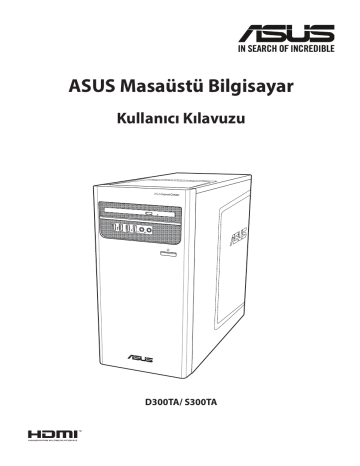
Bölüm 5
ASUS Business Manager’ı Kullanma
ASUS Business Manager
ASUS Manager, ASUS bilgisayarınızı özelleştirmeye ve korumaya yönelik bir araçlar kümesi sağlar.
ASUS Business Manager Kurma
1. ASUS destek DVD’nizi optik sürücünüze takın.
2. Destek CD’si penceresinde Utilities (Yardımcı Programlar) > ASUS Business Manager
öğesine tıklayın.
3. Kurmak istediğiniz uygulamaları ASUS Manager kurulum ekranında seçin.
4. Install (Kur) öğesine tıklayın.
5. Kurulum tamamlandığında, sistemi yeniden başlatmanız istenecektir.
ASUS Masaüstü Bilgisayar 37
ASUS Manager’ı Başlatma
ASUS Manager’ı, Start (Başlat) > ASUS > ASUS Manager öğesine tıklayarak başlatın.
Simge Görünümü ve Liste Görünümü
ASUS Manager’da, Simge Görünümü ve Liste Görünümü vardır. Sisteminiz için kullanılabilir araçların listesini görüntülemek için Liste Görünümü simgesine tıklayın.
Simge Görünümü
Liste Görünümü
Liste Görünümü
38 Bölüm 5: ASUS Business Manager’ı Kullanma
Sistem
System Information (Sistem Bilgisi) ekranı, bilgisayarınızdaki donanım ve yazılım ayrıntılarını görüntüler.
Güncelleştir
Donanım sürücülerini, en son BIOS sürümünü ve güncelleştirilmiş ASUS uygulamalarını indirip kurmak için, ana ASUS Manager ekranında Update (Güncelleştir) öğesine tıklayın.
ASUS Masaüstü Bilgisayar 39
Güvenlik
PC Cleanup ve USB Lock yardımcı programlarına erişmek için, ana ASUS Manager ekranında
Security (Güvenlik) öğesine tıklayın.
PC Cleanup
PC Cleanup, sabit diskte alanı açmak amacıyla bilgisayarınızdan geçici ve gereksiz dosyaları kaldırmak için seçenekler sağlar.
ASUS Secure Delete
ASUS Secure Delete, basit bir sürükle-bırak arayüz kullanımıyla, silinmiş dosyaları tamamen kullanılamaz hale getirerek dosyalarınızı güvende tutar
40 Bölüm 5: ASUS Business Manager’ı Kullanma
ASUS Secure Delete’i kullanmak için:
1. ASUS Secure Delete çalıştırıldığında, silme kutusuna dosyalar eklemek için aşağıdakilerden birini yapın:
• Dosyaları silme kutusuna sürükleyin ve bırakın.
• Dosyaya sağ tıklayın, ardından ASUS Secure
Delete seçeneğini belirleyin.
2. Bir dosyayı silme listesinden kaldırmak için, dosyayı seçin, ardından üzerine tıklayın.
3. Geri dönüşüm kutusundaki tüm dosyaları kalıcı olarak silmek isterseniz Delete the files listed in the recycle bin (Geri dönüşüm kutusundaki dosyaları sil) üzerine tıklayın.
4. Clear (Temizle) üzerine tıklayın ve ardından onay mesajında OK (Tamam) üzerine tıklayarak silme kutusunda ve geri dönüşüm kutusunda
(adım 3’se seçilmişse) listelenen tüm dosyaları kalıcı olarak silin.
ASUS Masaüstü Bilgisayar 41
USB Lock
USB Lock özelliği, bir şifre ayarlayarak USB bağlantı noktalarınızı, kart okuyucunuzu ve optik sürücünüzü istenmeyen erişimlere karşı korur.
Yedekleme ve Kurtarma
Sistem onarımı, başlangıç ayarlarını yapma ve bir kurtarma diskiyle Windows onarımı gibi Windows bakım görevlerini başlatmak için, ana ASUS Manager ekranında Recovery (Kurtar) öğesine tıklayın.
42 Bölüm 5: ASUS Business Manager’ı Kullanma
Güç
Güç yönetimini yapılandırmak için, ana ASUS Manager ekranında Power (Güç) öğesine tıklayın.
Power Manager (Güç Yöneticisi) sayesinde, sistem derin uyku, uyku, ekran ve sabit disk etkinliği için zaman ayarlarını belirleyebilirsiniz.
Araç
Support (Destek) ekranı, Ai Booting (Yapay Zekâ Önyükleme) ya da MyLogo (Logom) kısımlarına erişmek için, ana ASUS Manager ekranında Tool (Araç) öğesine tıklayın.
Support (Destek)
Support (Destek) kısmı, ASUS destek sitelerine bağlantıları ve iletişim bilgilerini listeler.
ASUS Masaüstü Bilgisayar 43
AI Booting (Yapay Zekâ Önyükleme)
Ai Booting (Yapay Zekâ Önyükleme), önyükleme yapılabilir depolama aygıtları listeler. Bir aygıt seçip
önyükleme sırasını değiştirmek için sol/sağ düğmelerine tıklayın.
MyLogo (Logom)
ASUS MyLogo başlatma logonuzu özelleştirmenize olanak sağlar. Başlatma logosu Güç Açılışında
Kendinden Testler (POST) sırasında ekranda görünür.
44 Bölüm 5: ASUS Business Manager’ı Kullanma
BIOS başlatma logosunu değiştirme
1. Seçeneklerden herhangi birini seçin, ardından Next (İleri) öğesine tıklayın:
• BIOS önyükleme logosunu değiştirin ve BIOS’u güncelleştirin.
• Yalnızca BIOS önyükleme logosunu değiştirin.
İlk seçeneği seçmeden önce, ASUS Update kullanarak BIOS dosyasını bilgisayarınıza indirin.
2. Önyükleme logosu olarak kullanmak istediğiniz resim dosyasını (ve gerekirse indirilen BIOS’u) bulmak için Browse (Gözat), ardından da Run (Çalıştır) öğesine tıklayın.
3. İşlemi tamamlamak için ekranda verilen talimatları izleyin.
ASUS Masaüstü Bilgisayar 45
46 Bölüm 5: ASUS Business Manager’ı Kullanma
advertisement
Related manuals
advertisement
Table of contents
- 10 Güvenlik bilgileri
- 11 Bu kılavuzda kullanılan ifadeler
- 11 Daha fazla bilgi bulabileceğiniz yerler
- 12 Paket içeriği
- 13 Hoş Geldiniz!
- 13 Bilgisayarınızı tanıma
- 17 Bilgisayarınızı kurma
- 20 Birden fazla harici ekran bağlama
- 21 Bir HDTV Bağlama
- 22 Bilgisayarınızı AÇMA/KAPATMA
- 23 Bir USB depolama aygıtını bağlama
- 24 Mikrofon ve hoparlörü bağlama
- 27 Harici ses çıkışına değiştirme
- 29 Masaüstü PC’nizi kullanırken düzgün oturma
- 30 Optik sürücüyü kullanma (yalnızca seçili modellerde)
- 31 USB portlarını BIOS’u kullanarak yapılandırma
- 32 BIOS’u kullanırken HDD güvenlik ayarını yapılandırma
- 33 Kablolu bağlantı
- 37 ASUS Business Manager
- 47 Sorun giderme
- 57 İlk Defa Çalıştırmak
- 58 Windows® 10 UI kullanımı
- 62 Klavye kısayolları
- 64 ASUS iletişim bilgileri